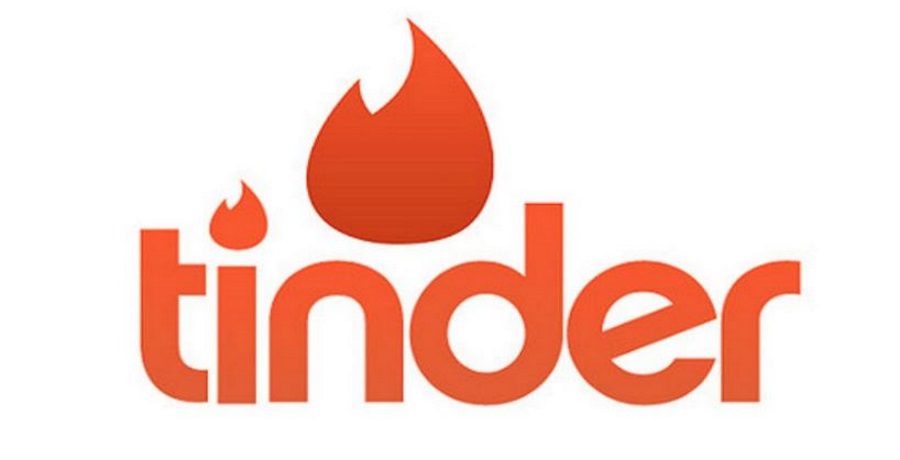Независимо от того, пытаетесь ли вы найти твит, который вы написали в прошлом году, или ищете множество кулинарных советов с прошлого Рождества, вы знаете, что найти датированные твиты в Twitter легче легкого. К счастью для вас, приложение TweetDeck от Twitter облегчает поиск твитов и даже позволяет создавать индивидуальные ленты с помощью функции поиска. Очень скоро вы будете находить не только кулинарные советы на прошлое Рождество, но и кулинарные советы, появляющиеся в реальном времени всякий раз, когда кто-то из ваших подписчиков захочет поделиться ими.
Содержание
Как настроить Tweet Deck
Tweetdeck — это приложение для панели социальных сетей, разработанное компанией Twitter, но у него есть и собственный веб-сайт.
- Перейдите по адресу https://tweetdeck.twitter.com/ .
- Нажмите Войти , чтобы подключиться к своей учетной записи Twitter.
- Войдите, используя предоставленные поля.
- Нажмите Начать .
Как следовать поисковым запросам в Tweet Deck
- Найдите лупу с левой стороны.
- Введите нужный поисковый запрос. Вы можете выбрать его из появившегося выпадающего списка или просто выбрать свой собственный.
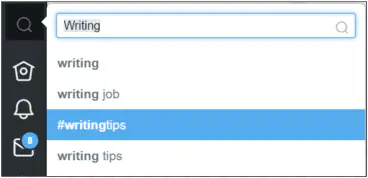
- Когда вы введете или щелкните на нужном термине, появится новая колонка. Теперь вы следуете этому поисковому запросу.
Как редактировать поисковые запросы в вашей Tweet Deck
- Нажмите на значки ползунков в правом верхнем углу колонки.
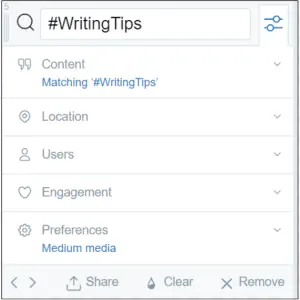
- Нажмите на Содержимое , чтобы развернуть параметры.
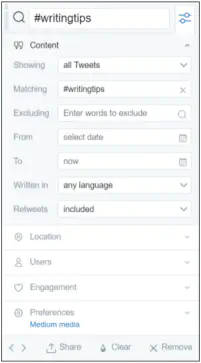
- Вы можете дополнительно настроить колонку поиска следующими способами:
- Показывать — Просматривать только те твиты в данной категории ленты, которые имеют определенные типы содержимого.
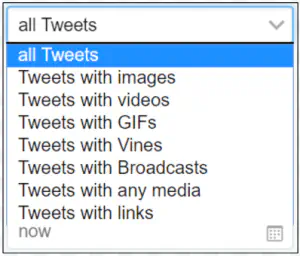
- Соответствие — Добавить дополнительные критерии поисковых слов. Например, вы можете отфильтровать свою ленту так, чтобы в ней отображались только твиты с » #writingtips» и «publishing». Теперь вы будете видеть только твиты с этим хэштегом и словом «публикация».

- Исключить — Здесь вы можете ввести слова, которые вы хотите исключить из ленты. Если вам нужны советы по издательскому делу, но не по самопубликации, здесь вы можете указать это.

- From — Если вам нужны твиты только с 2015 года, здесь вы можете указать это.
- To — Если вам не нужны твиты после 2016 года, здесь вы можете указать это.
- Written in — Выберите язык. Это не будет переводить твиты на этот язык. Он будет фильтровать ленту, чтобы показывать только твиты, изначально написанные на этом языке.
- Retweets — Решите, включать или исключать ретвиты. Обратите внимание, что некоторые ретвиты содержат оригинальный контент, поэтому вы можете пропустить что-то новое и интересное.
- Показывать — Просматривать только те твиты в данной категории ленты, которые имеют определенные типы содержимого.
- Нажмите на Местоположение , чтобы развернуть опции. Нажмите на местоположение или выберите его с помощью карты. Затем укажите радиус вокруг этого места. В вашей ленте будут отображаться твиты только из этого места.
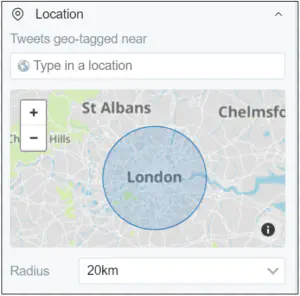
- Нажмите на Пользователи , чтобы просмотреть только твиты проверенных пользователей, конкретного пользователя или себя. Вы также можете просматривать только твиты с упоминанием себя или конкретного пользователя.
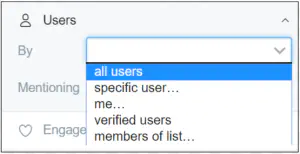
- Нажмите на Вовлеченность , чтобы просматривать твиты только с определенным уровнем вовлеченности. Укажите количество ретвитов, лайков и ответов, которое должно быть у твита.
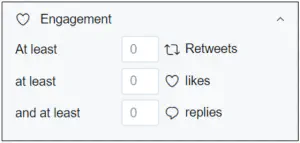
Проделайте это столько раз, сколько захотите, и в любой момент отредактируйте или удалите колонку поисковой ленты. Tweetdeck — это фантастический способ оставаться в курсе ваших любимых тем в Twitter без необходимости продираться через миллиарды ретвитов и спамных сообщений из вашего списка подписчиков.
YouTube видео: Как следить за поисковым запросом хэштега в Twitter
Вопросы и ответы по теме: “Как следить за поисковым запросом хэштега в Twitter”
Как посмотреть свою историю просмотра в Твиттере?
**Если вы вошли в Твиттер на веб-сайте:**1. Нажмите Еще в главном навигационном меню, размещенном слева от ленты. 2. Выберите Настройки и конфиденциальность. 3. Выберите Конфиденциальность и безопасность. 4. Выберите Персонализация и данные. 5. Нажмите Смотреть ваши данные в Твиттере. 6. Подтвердите свой пароль и выберите Запросить архив.
Как посмотреть популярные хэштеги в Твиттере?
Нажав на хэштег мышкой (он одновременно является ссылкой), вы попадаете на отдельную страницу, куда выводятся сообщения всех пользователей Твиттера, использовавших этот хэштег. Страницы с наиболее популярными хэштегами обновляются со скоростью 100 - 2000 сообщений в минуту!
Как найти старый пост в Твиттере?
Использование расширенного поиска1. Введите поисковый запрос в поисковую строку на сайте twitter.com. 2. Выберите Расширенный поиск, расположенный под пунктом Поисковые фильтры в правой верхней части страницы с результатами, или нажмите Другие настройки, а затем выберите Расширенный поиск.
Как посмотреть сколько твитов с хэштегом?
Если вы кликните на хэштег или популярное ключевое слово, то увидите твиты с ними в стандартном интерфейсе площадки.
Как посмотреть запросы в Твиттере?
В верхнем левом меню перейдите в раздел Еще . Нажмите Запросы на чтение вверху меню. Затем нажмите Запросы на чтение, чтобы увидеть, кто из пользователей хотел бы вас читать.
Как проверить историю просмотра?
**История.**1. Откройте браузер Chrome на компьютере. 2. В адресной строке введите @history . 3. Нажмите на клавиатуре Tab или Пробел. Вы также можете нажать на значок “История поиска” в подсказках. 4. Введите ключевые слова для страницы, которую посещали ранее. 5. Выберите страницу из списка результатов.